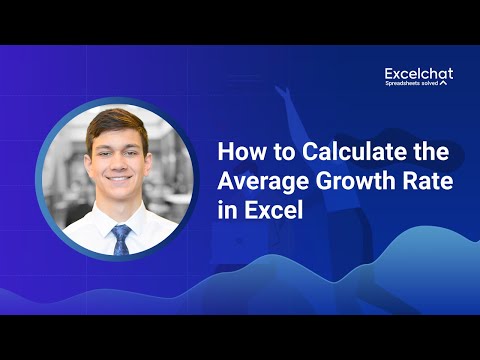YouTube הוא אתר לשיתוף וידאו המאפשר לך להעלות ולצפות בסרטונים בפורמטים שונים החל באיכות סטנדרטית ועד בחדות גבוהה. כמה בתי ספר וארגונים מגבילים את הגישה ל- YouTube ולאתרים אחרים. למרבה המזל, ישנן דרכים רבות לעקוף את הבלוקים האלה, כגון שימוש ב- Google Translate או חיבור באמצעות חיבור האינטרנט של הטלפון שלך.
צעדים
שיטה 1 מתוך 6: שימוש ב- Google Translate

שלב 1. פתח כרטיסייה עם Google Translate
בקר ב- translate.google.com בדפדפן האינטרנט שלך.
- על ידי טעינת דף אינטרנט באמצעות Google Translate, אתה בעצם מרמה את הדפדפן שלך לחשוב שאתה מסתכל על דף Google במקום על הדף בפועל. אתה יכול להשתמש בזה כדי לעקוף בלוקים כמעט בכל אתר, כולל YouTube.
- חלק מהמסננים הפופולריים יותר יחסמו את Google Translate. אם זה המקרה, עיין באחת מהשיטות להלן.

שלב 2. שנה את השפה מעל השדה הימני
אתה יכול לשנות זאת לכל שפה פרט ל"זהה שפה ".

שלב 3. שנה את השפה מעל השדה הימני
הגדר זאת לשפה שלך כך שעדיין יהיה ניתן לקרוא את הדף.
תקבל שגיאה אם תנסה לתרגם לאותה שפה, לכן הגדר אותה לשפה אחרת

שלב 4. העתק את כתובת האתר של הסרטון
פתח את הסרטון שאתה רוצה לצפות בכרטיסייה או בחלון דפדפן אחר והעתק את כתובת האתר מסרגל הכתובות.

שלב 5. הדבק את הקישור בתיבה השמאלית בדף Google Translate
הוצא את המילה edufilter מהקישור אם היא קיימת.

שלב 6. לחץ על הקישור שמופיע בתיבה הימנית
תבחין כי סרגל Google Translate נמצא בראש הדף. זה מה שמרמה את חוסם האתרים. הקפד להשאיר את הבר פתוח בזמן שאתה צופה בסרטון.
שיטה 2 מתוך 6: שימוש באתר פרוקסי

שלב 1. פתח מנוע חיפוש במחשב שלך בבית
רוב הסיכויים שרוב האתרים המציגים פרוקסי זמינים חסומים גם בבית הספר שלך. בניית רשימה בבית תעזור לך למצוא אתרים נוספים לשימוש.

שלב 2. חפש "רשימת פרוקסי"
אתר proxy הוא אתר שמביא עבורך את האתר החסום, ומציג אותו דרך אתר ה- proxy. המשמעות היא שתוכנת הסינון לעולם לא רואה אותך הולך לאתר החסום (YouTube), רק לאתר ה- proxy.

שלב 3. מצא אתר המפרט הרבה פרוקסי זמין
תוצאת החיפוש שלך צריכה לכלול לא מעט אתרים שמאנדקסים אתרי פרוקסי זמינים.

שלב 4. ערוך רשימה של עשרות אתרי פרוקסי לנסות
מנהלי הרשת של בית הספר שלך חוסמים באופן פעיל אתרי proxy חדשים כפי שהם מופיעים, כלומר מספר גדול מהאתרים שאתה מוצא כבר לא יעבדו.
קח אתרים מרשימות פרוקסי שונות

שלב 5. שלח לעצמך את הרשימה בדוא"ל או כתוב אותה
אתה רק צריך להיות מסוגל לגשת לרשימה שלך ממחשב בית הספר.

שלב 6. בקר באתר הראשון ברשימה שלך
אם הוא חסום, המשך לאתר הבא עד שתמצא אתר שלא נחסם.

שלב 7. הזן
youtube.com לשדה כתובת האתר.
לחץ על הכפתור כדי לפתוח את האתר.

שלב 8. המתן לטעינת YouTube
פרוקסי יגדיל את הזמן שלוקח לאתר לטעון מכיוון שצריך לנתב את התעבורה דרך שרת ה- proxy. המשמעות היא שהסרטונים ייקחו יותר מהרגיל להפעלה. כמו כן, ודא ששרת ה- proxy שלך לא חוסם סקריפטים, אחרת YouTube לא ייטען.
שיטה 3 מתוך 6: שימוש בטלפון כנקודה חמה אלחוטית

שלב 1. להבין אילו טלפונים יכולים לעשות זאת
תזדקק לסמארטפון עם קשירת אינטרנט באמצעות הספק. תוכניות 3G רבות בארה ב מאפשרות קשירה אוטומטית.
השימוש בטלפון כחיבור הרשת יעקוף את כל ההגבלות המוטלות על רשת בתי הספר

שלב 2. פתח את אפליקציית ההגדרות באייפון או באנדרואיד שלך

שלב 3. פתח את הקטע נקודה חמה/קשירה ניידת
- Android - הקש על "עוד" בקטע "אלחוטי ורשתות". הקש על "קשירה ונקודה חמה ניידת".
- iOS - הקש על "נקודה חמה אישית".

שלב 4. הפעל את הנקודה החמה של הטלפון שלך
- Android - סמן את התיבה "נקודה חמה ניידת Wi -Fi".
- iOS - הפעל את מצב "נקודה חמה אישית".

שלב 5. קבל את הסיסמה האלחוטית
- Android - הקש על "הגדר נקודה חמה של Wi -Fi". סמן את התיבה "הצג סיסמה".
- iOS - הקש על "סיסמת Wi -Fi".

שלב 6. התחבר לנקודה החמה במחשב
לחץ על סמל הרשת האלחוטית של המחשב ובחר את הטלפון הנייד שלך מרשימת הרשתות הזמינות. הזן את הסיסמה כדי להתחבר לרשת.

שלב 7. חבר את הטלפון שלך למחשב באמצעות USB אם אין לו אלחוטי
לאחר חיבור הטלפון למחשב, תוכל לבחור אותו על ידי לחיצה על סמל הרשת במגש המערכת (Windows) או בסרגל התפריטים (OS X).
שיטה 4 מתוך 6: הורדת הסרטון

שלב 1. חפש את הסרטון
מכיוון ש- YouTube.com חסום, חפש את הסרטון באמצעות מנוע חיפוש כמו Google. אחד הקישורים הראשונים צריך להיות קישור לאתר הסרטון הזה ב- YouTube.

שלב 2. העתק את כתובת האתר. העתק את כל כתובת האתר של הסרטון. כתובת האתר צריכה להיראות כמו "https://www.youtube.com/embed/xxxxxxxx". ה- X יהיו אותיות ומספרים אקראיים.

שלב 3. מצא שירות הורדת וידאו
ישנם מספר אתרים המאפשרים לך להוריד סרטוני YouTube. חפש את "הורדת YouTube".
- העתק את כתובת האתר של הסרטון לשורת כתובת האתר של הורדת הסרטונים. לחץ על כפתור ההורדה.
- בפעם הראשונה שאתה מבקר באתר שמוריד סרטונים, יהיה עליך להריץ סקריפט Java. עשה זאת רק אם אתה סומך על האתר. בדוק את הביקורות באינטרנט כדי לראות אם אחרים מרגישים שהאתר בטוח.
- ייתכן שהרשת שלך לא תאפשר לך להריץ את סקריפט Java כאשר תתבקש. אם זה המצב, ייתכן שלא תוכל להוריד את הסרטונים בבית הספר.

שלב 4. הורד את הסרטון
תופיע רשימה של אפשרויות הורדה. אלו הם סוגי הטיפוסים והתכונות הווידיאויים השונים שתוכל לבחור מהם. סוגי הקבצים התואמים ביותר הם FLV ו- MP4.
- ייתכן שיהיה עליך להתקין תוכנת נגן וידאו מיוחדת כדי לצפות בקבצים שהורדו. נגן וידאו כמו VLC Player אמור להיות מסוגל לנגן כל קובץ שתוריד.
- המספרים ואחריהם "P" ברשימת ההורדות מציינים את איכות הווידאו. לסרטונים הנראים הכי טוב, הורד 480P ומעלה.
- אם אתה רק רוצה את השמע מסרטון, הורד את גרסת ה- MP3. זה לא יכיל שום סרטון, אך ניתן להאזין לו בכל נגן MP3 או מחשב.
שיטה 5 מתוך 6: שימוש בשורת הפקודה (Windows)

שלב 1. הקש במקביל על מקש Windows+R והקלד CMD בתיבת ההפעלה שנפתחת

שלב 2. הקלד ipconfig במסך ה- CMD השחור והקש enter

שלב 3. בדוק את ה- IP
לדוגמה: 222.222.0.0 (שלך יהיה שונה.)

שלב 4. עבור אל Google.com וחפש את ה- IP שלי
עבור שוב למקשי Windows + R והקלד את ping YouTube.com בתיבת ההפעלה.

שלב 5. לאחר מכן העלה את חיפוש Google ב- IP שלך
E. G: 222.222.0.0 ויעביר אותך לדף הבית של YouTube.
שיטה 6 מתוך 6: מציאת אתרי וידאו חלופיים

שלב 1. מצא פורטל חלופי
עבור סרטוני חינוך, אתרים כגון TeacherTube, SchoolTube ו- safeshare.tv מציעים חלופות ל- YouTube. אתרים אלה לרוב נחסמים על ידי רשתות בתי ספר, מכיוון שהתכנים מנוטרים והכל חינוכי.
- אם המורים שלך משתמשים בשירותים חלופיים כלשהם, השתמש באלה כדי להפחית את הסיכון להיתפס בשירותי ניטור אינטרנט.
- השתמש באחד עם תעודת SSL. כדי לדעת אם לאתר יש תעודת SSL, כתובת האתר שלו צריכה לכתוב https במקום http, או שיש סמל מנעול ירוק ליד כתובת האתר. זה מאפשר להצפנה למנוע תפיסה אם האינטרנט בו אתה משתמש מנוטר.

שלב 2. חפש את הסרטון שלך באמצעות מנוע חיפוש
חפש את הסרטון המתארח באתר שאינו YouTube. יש סיכוי שהאתר הזה לא ייחסם על ידי הרשת. היזהר בעת ביקור באתרים לא ידועים, מכיוון שחלקם מכילים וירוסים ותוכנות זדוניות אחרות.